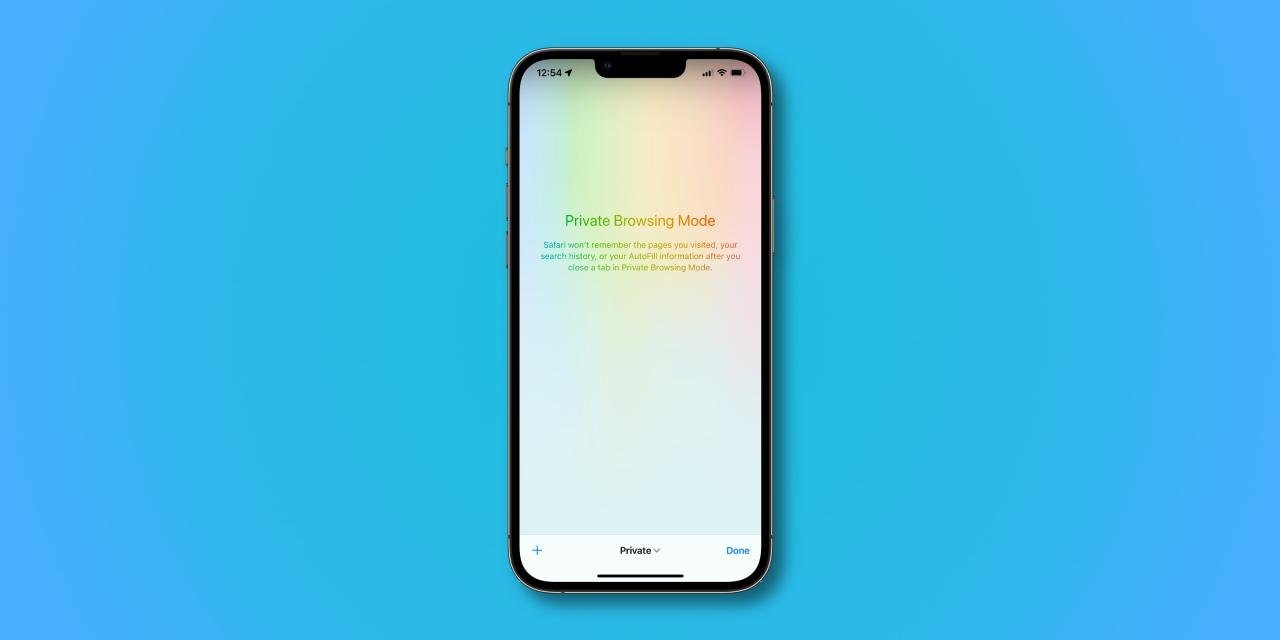
Como navegar por la web de forma privada en safari
17 agosto, 2022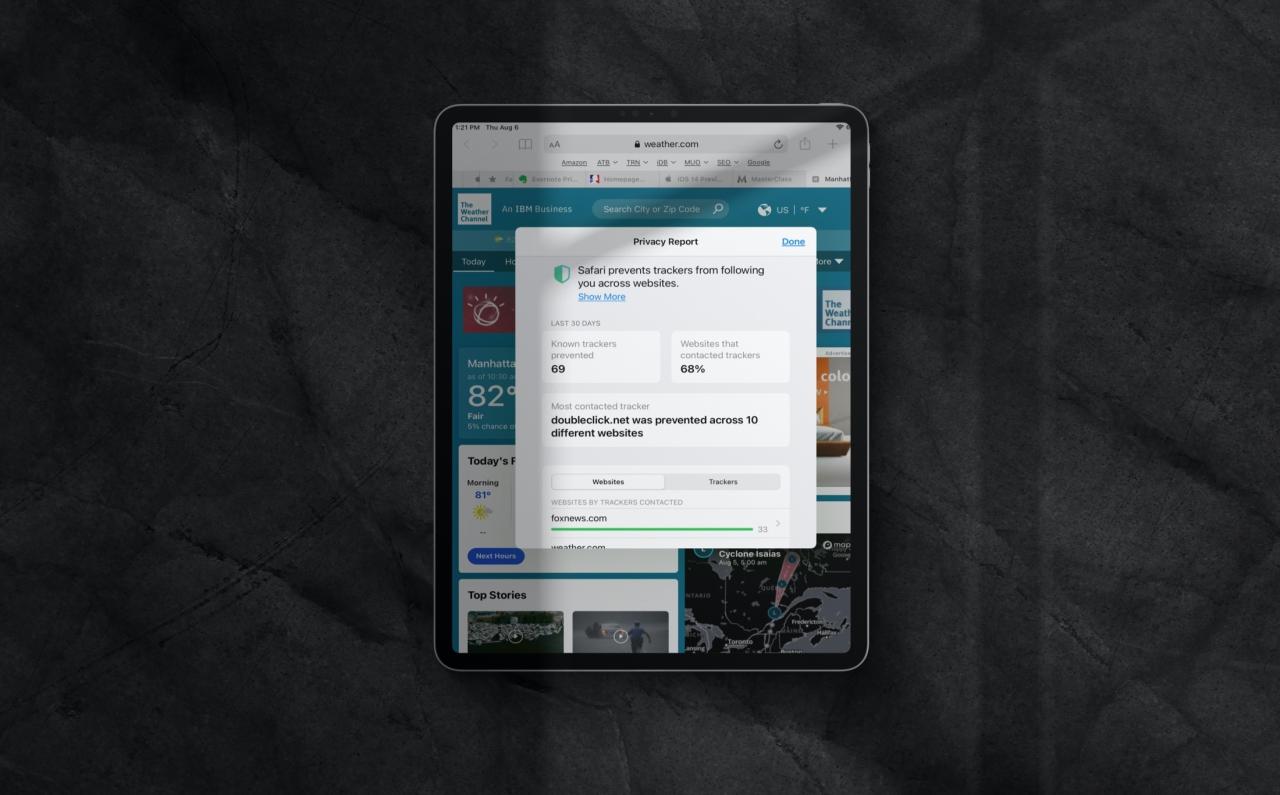
Cómo ver el informe de privacidad del sitio web en Safari
17 agosto, 2022Como USAR El Archivo de Instagram para Publicaciones, Historias y Transmisiones en vivo
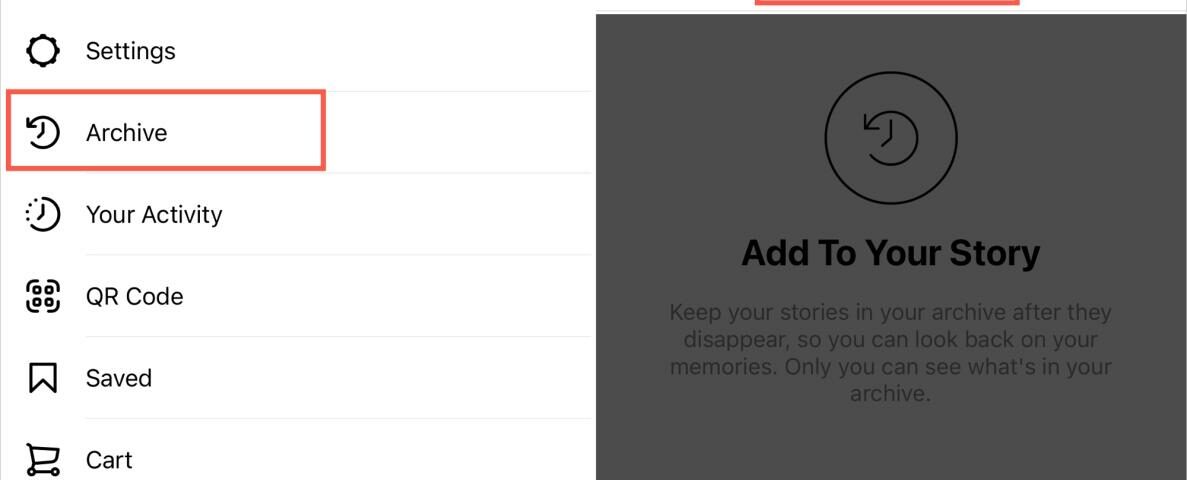
Como sabe, un archivo recopila elementos históricos e Instagram le proporciona un archivo para sus publicaciones, historias y transmisiones en vivo. Esto le permite conservar las publicaciones que ya no desea mostrar, las historias que desaparecen y las transmisiones en vivo que han finalizado.
Lo bueno del archivo de Instagram es que aún puedes revivir esos momentos, volver a compartirlos o deshacerte de ellos para siempre. El archivo está bajo su control en su mayor parte, con algunas excepciones.
Aquí, le mostraremos cómo usar el archivo de Instagram. Cubriremos cómo archivar elementos, acceder a su archivo, compartir publicaciones, historias o transmisiones en vivo que encuentre allí, y cualquier limitación que necesite saber.
Cómo usar el archivo de Instagram
Ver tu archivo
Su archivo contiene publicaciones, historias y transmisiones en vivo. Y dado que discutiremos este lugar para cada elemento a continuación, debe saber cómo acceder fácilmente al archivo. Abra la aplicación de Instagram en iPhone y haga lo siguiente.
1) Ve a tu perfil y toca el ícono de Menú en la parte superior derecha.
2) Seleccione Archivar .
3) Cuando llegue a la pantalla de archivo, toque la flecha en la parte superior y elija Publicaciones , Historias o En vivo . Para Historias, puede usar las pestañas en la parte superior para ver todas las historias, por fecha y por ubicación.
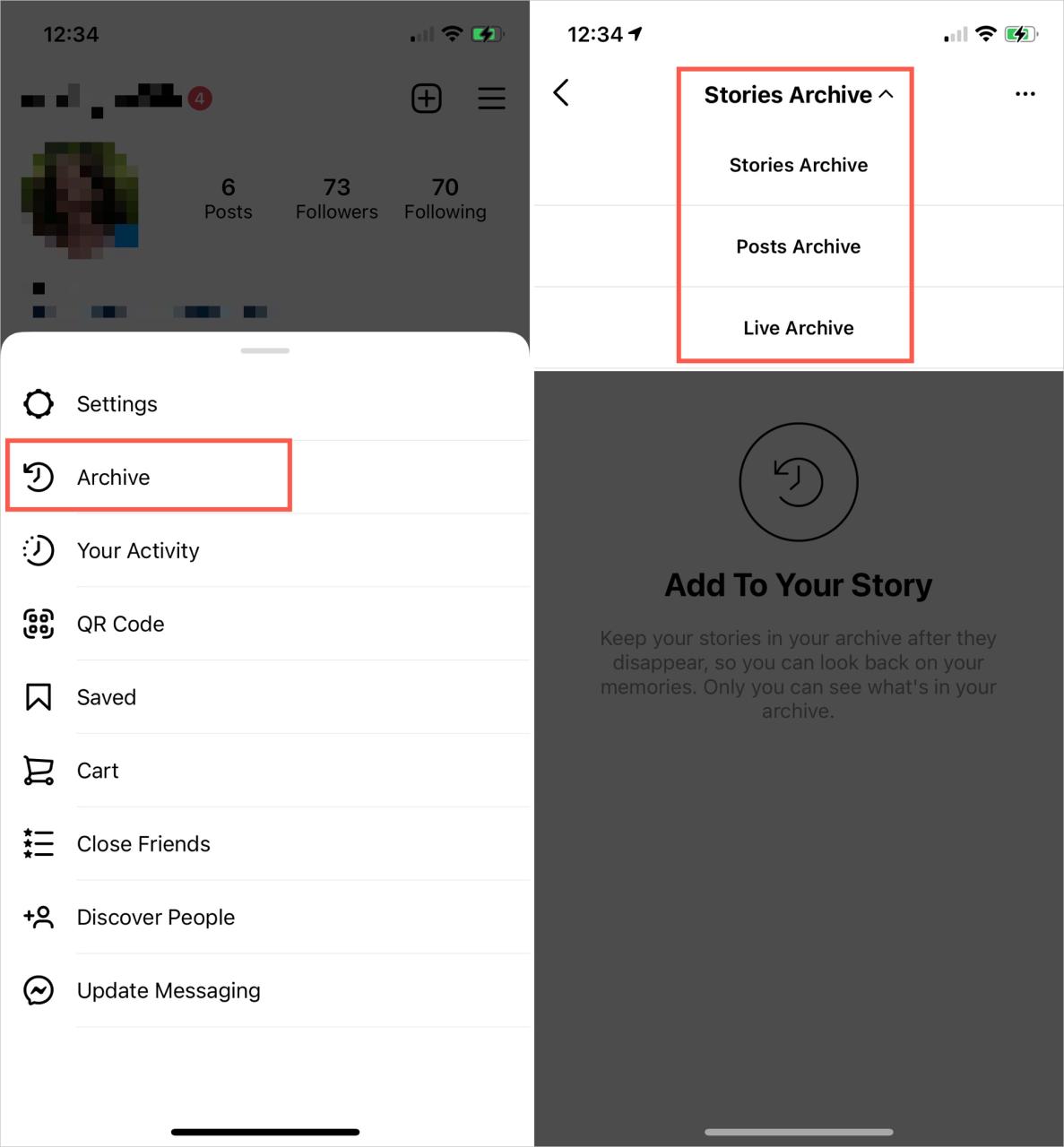
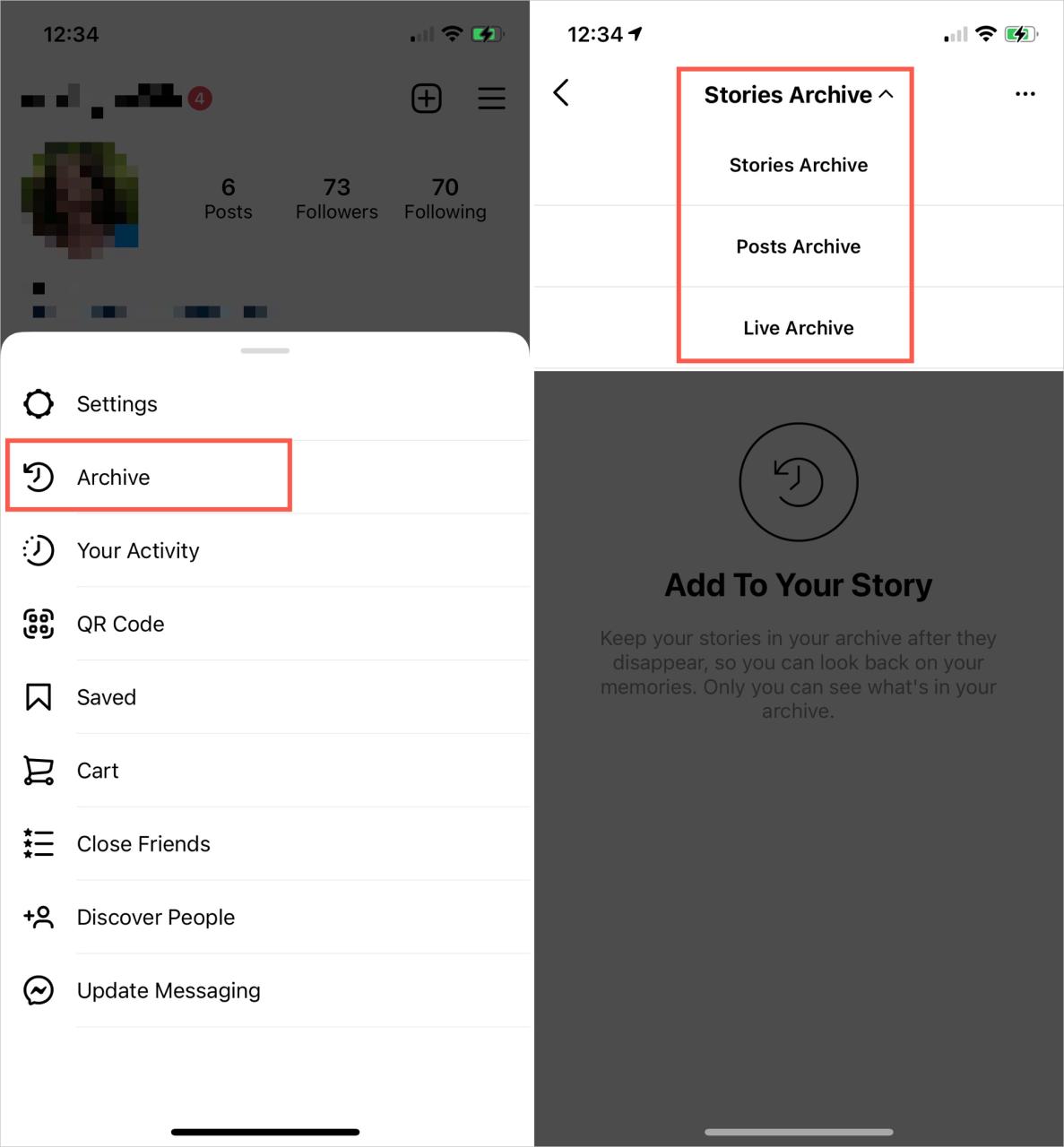
Tu archivo de publicaciones
Si decide que ya no desea mostrar una publicación en Instagram, simplemente puede archivarla. De esta manera, puede extraerlo del archivo más tarde si decide compartirlo nuevamente. Para archivar una publicación que hayas compartido, sigue estos pasos.
1) Ve a tu perfil y selecciona la publicación.
2) Toque los tres puntos en la parte superior derecha.
3) Elija Archivar .
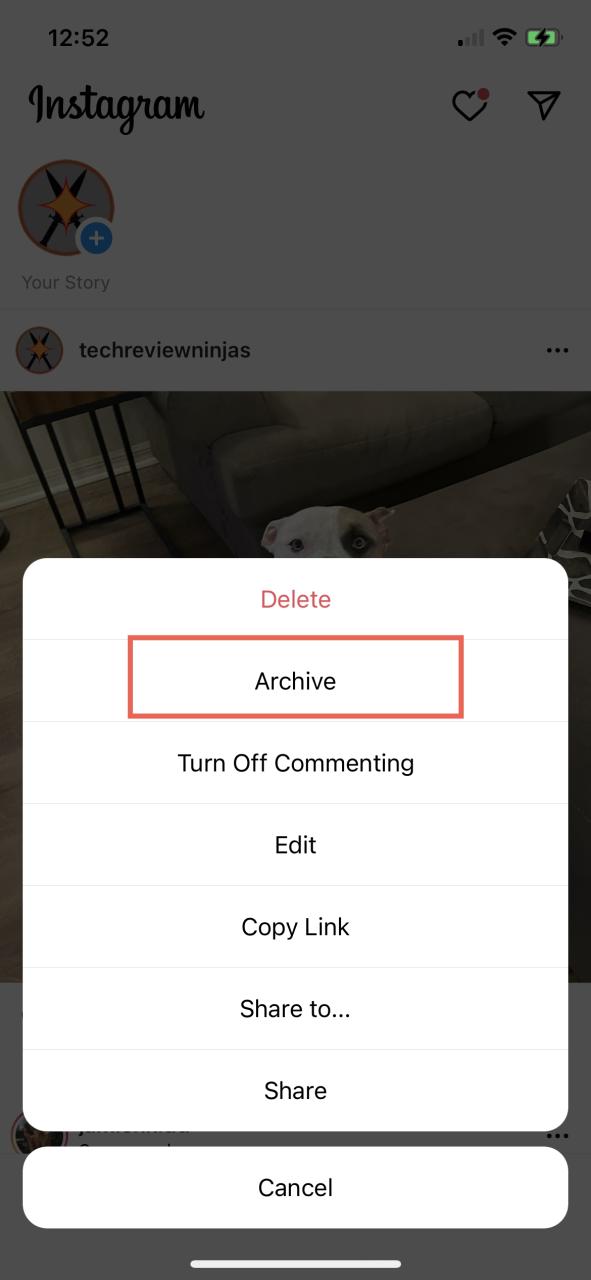
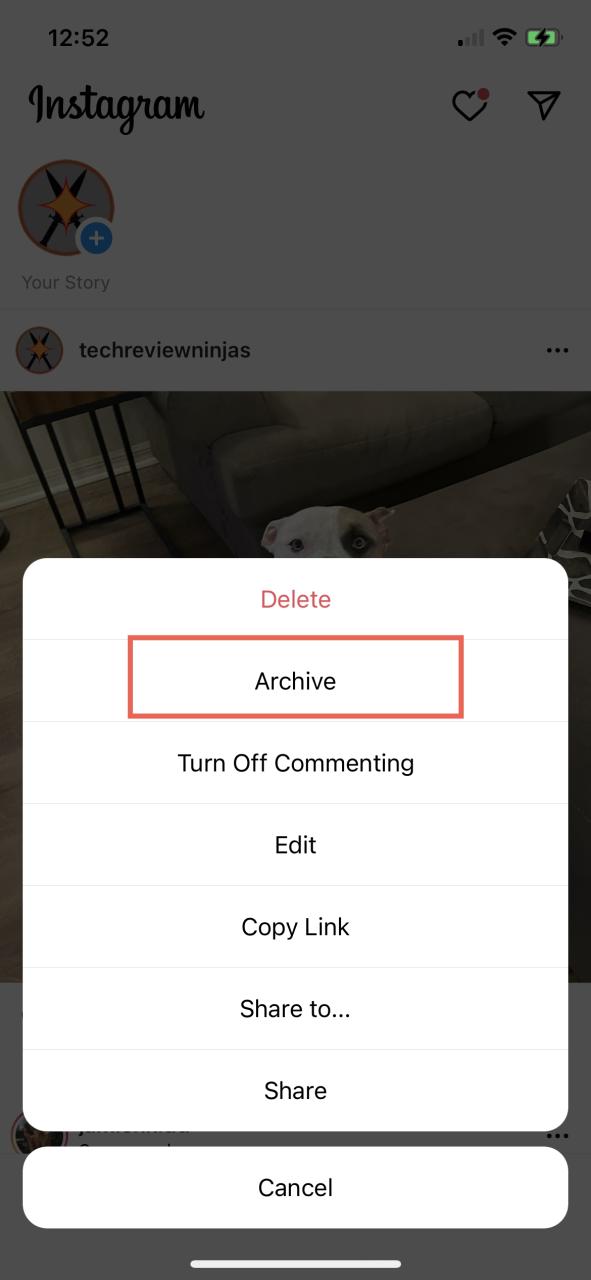
Cuando archiva una publicación, conserva todos los Me gusta y los comentarios que recibió.
Tal vez quieras volver a compartir una publicación que guardaste en el archivo. Para hacerlo,
1) Acceda a su archivo de publicaciones como se describe en Ver su archivo.
2) Seleccione la publicación y toque los tres puntos en la parte superior.
3) Elija Mostrar en el perfil .
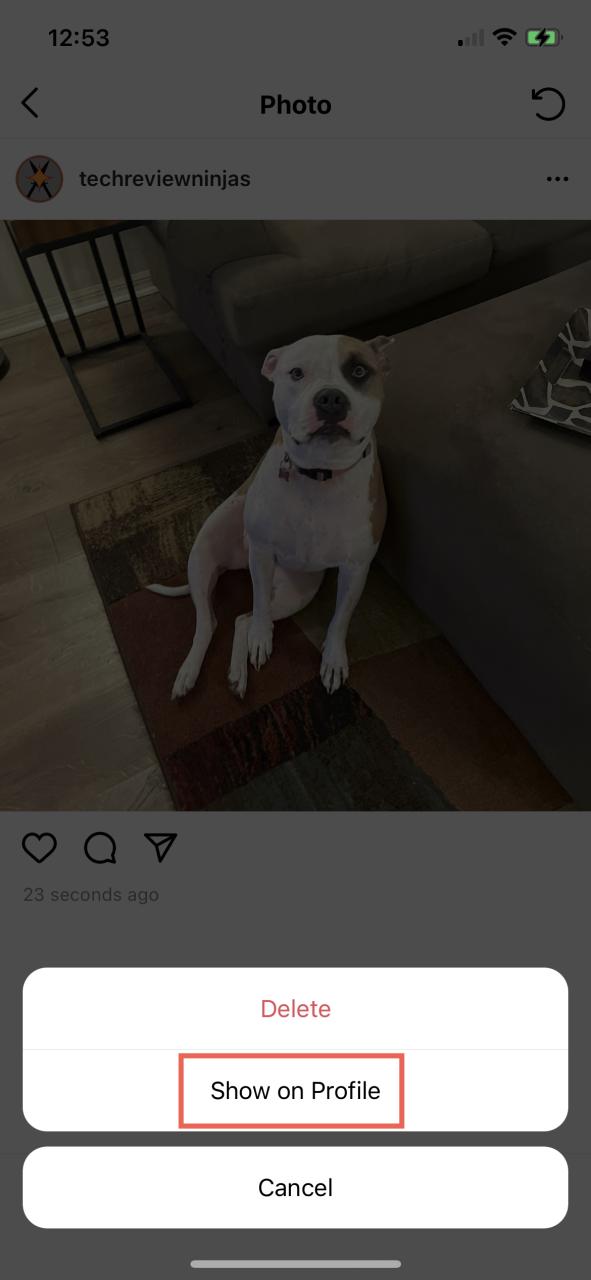
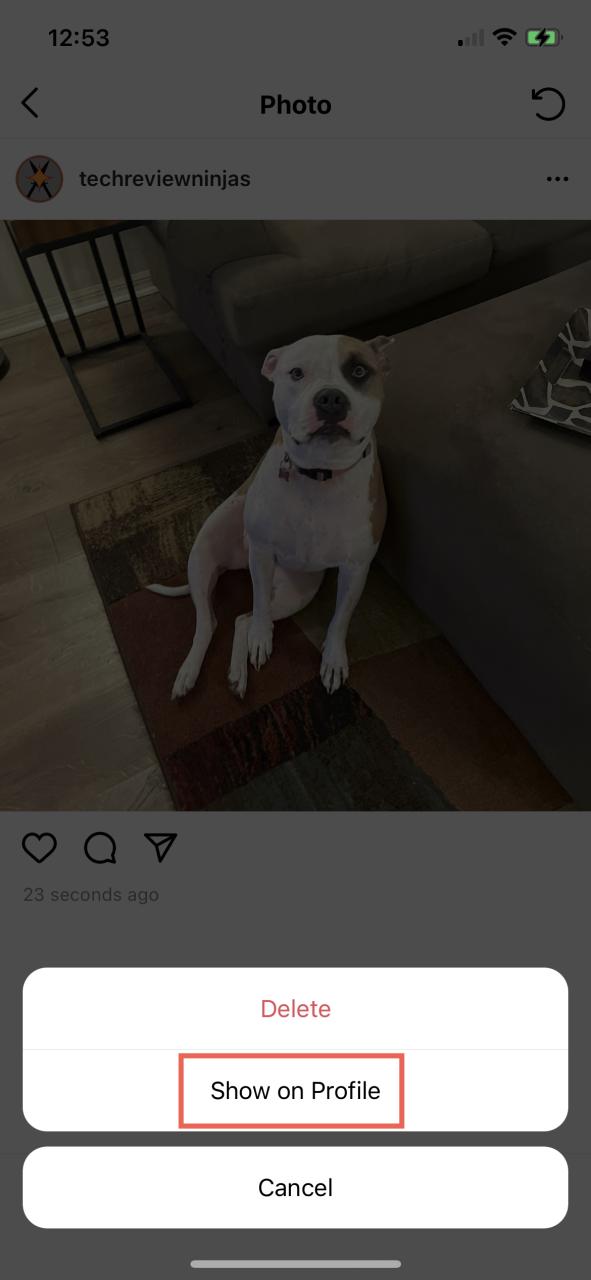
Cuando compartes una publicación de tu archivo, volverá a su lugar original en tu perfil.
Eliminar una publicación archivada
Si desea eliminar permanentemente una publicación del archivo, haga lo siguiente.
1) Acceda a su archivo de publicaciones como se describe anteriormente.
2) Seleccione la publicación y toque los tres puntos en la parte superior.
3) Elija Eliminar y luego confirme tocando Eliminar nuevamente.
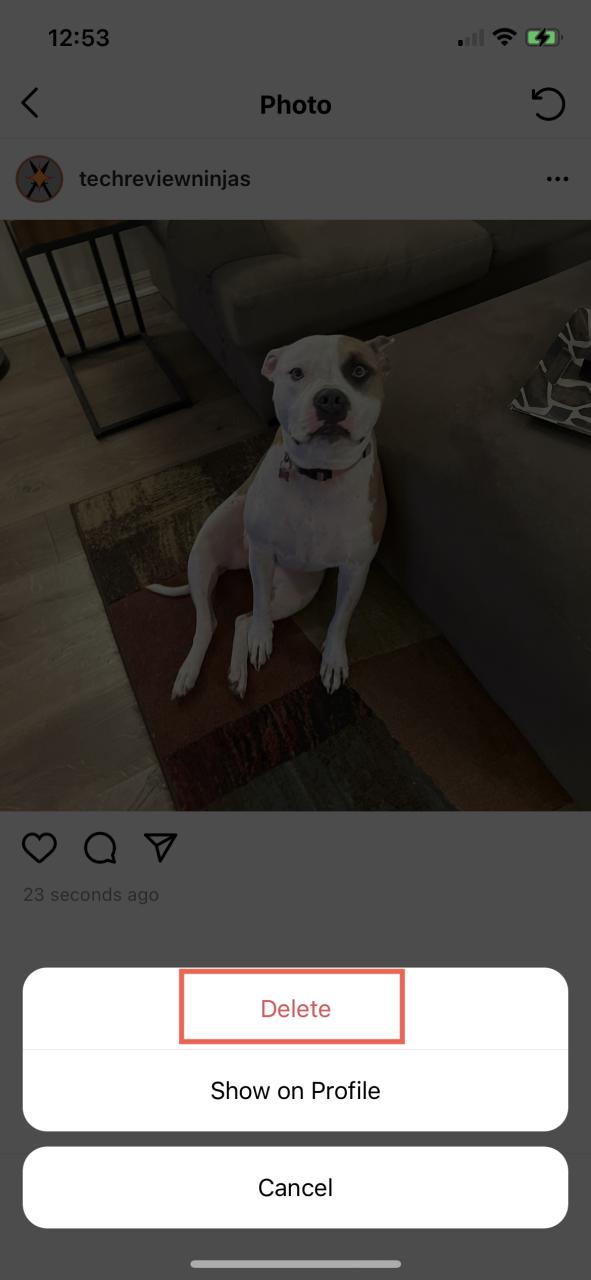
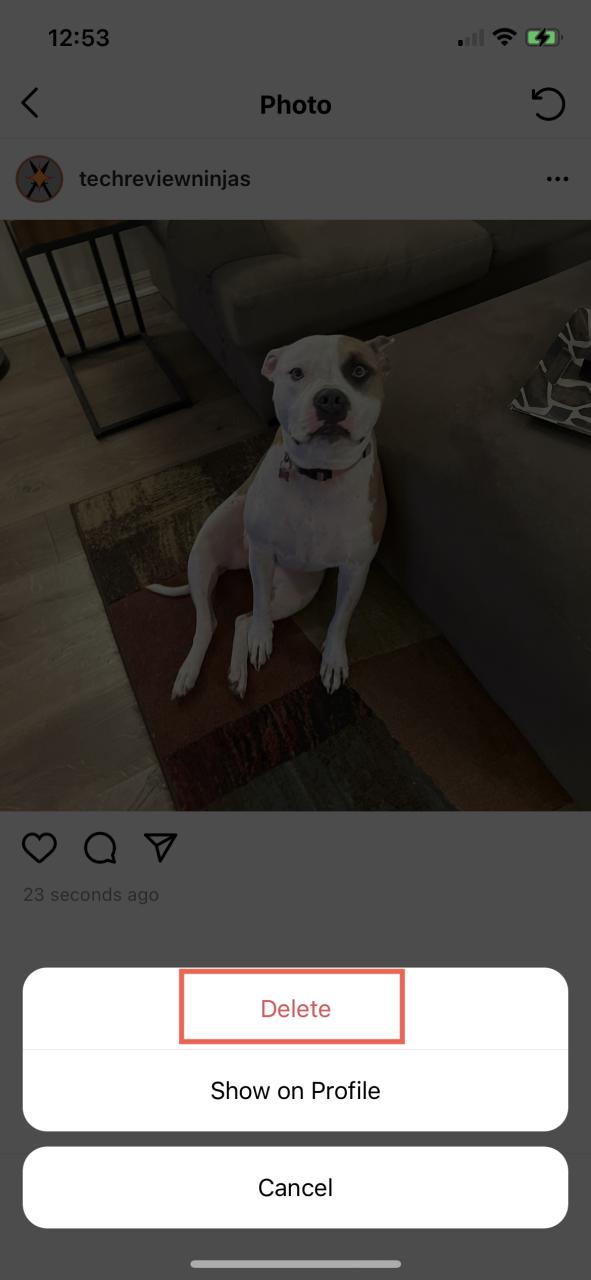
Tu archivo de historias
Para las historias, no tiene que moverlas manualmente a su archivo. Con una configuración simple, sus historias se moverán automáticamente al archivo una vez que desaparezcan de su perfil. Para habilitar la configuración, haga lo siguiente.
1) Vaya a su perfil y toque el ícono de Menú en la parte superior derecha y elija Configuración .
2) Seleccione Privacidad y elija Historia .
3) Habilite la opción Guardar historia en archivo .
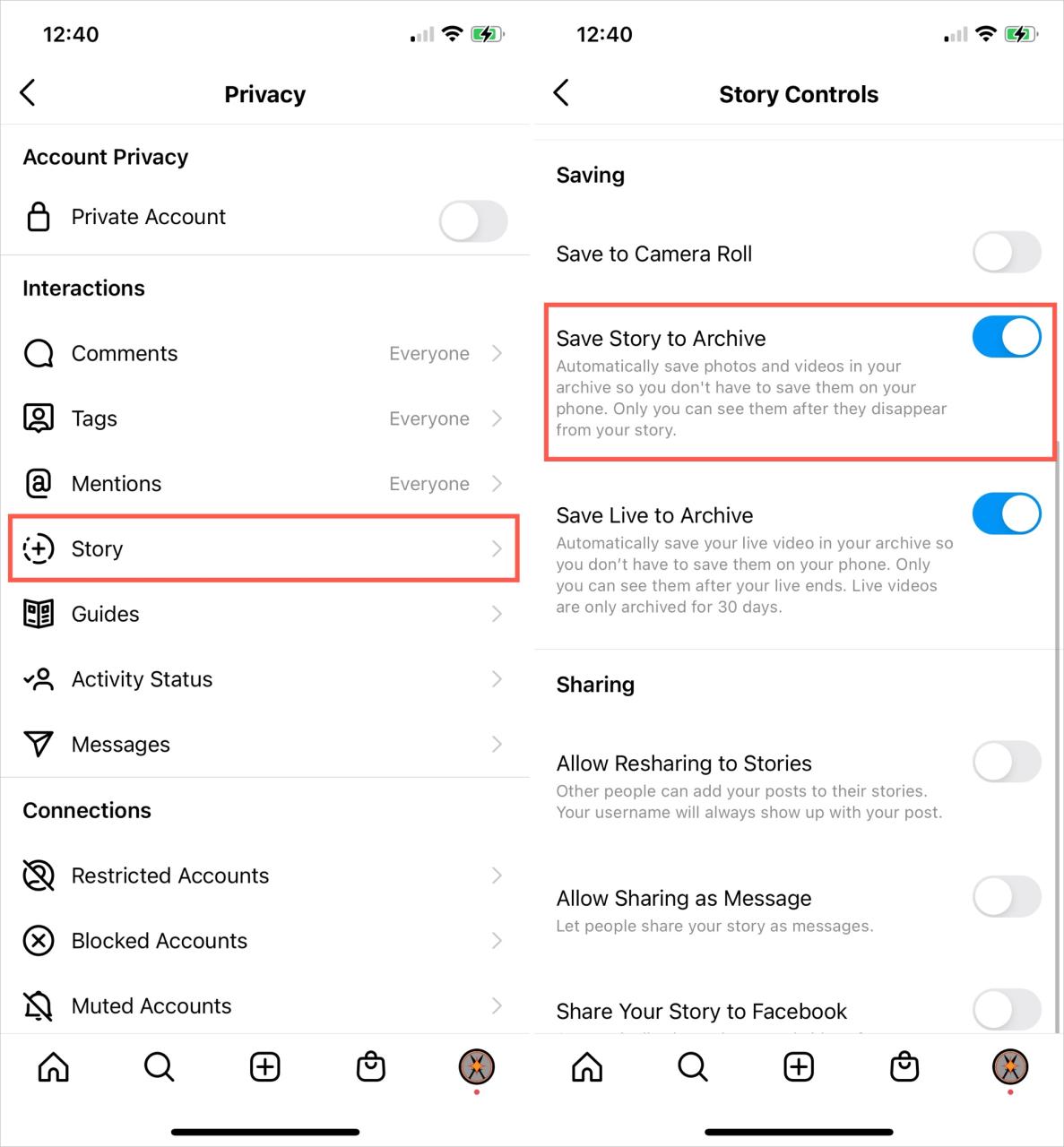
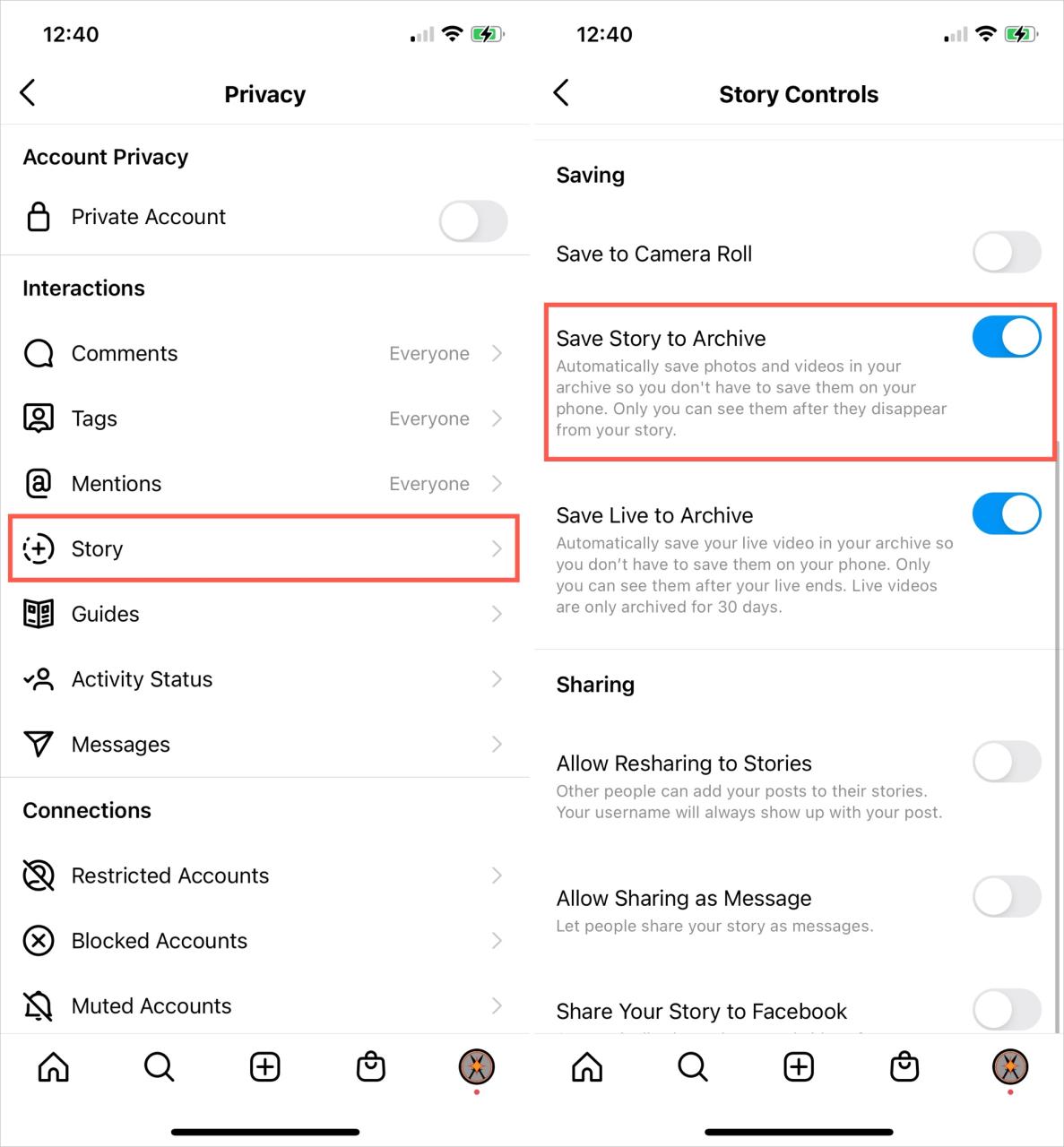
Nota importante : si elimina una historia antes de que desaparezca, no se guardará en su archivo, incluso con esta configuración habilitada.
Puede compartir una historia archivada a través de Mensaje directo o Su historia siguiendo estos pasos.
1) Acceda a su archivo de historias como se describe anteriormente.
2) Seleccione la historia y toque Compartir en la parte inferior.
3) Elige a las personas con las que quieres compartir en un mensaje o elige Tu historia . Siga las indicaciones posteriores.
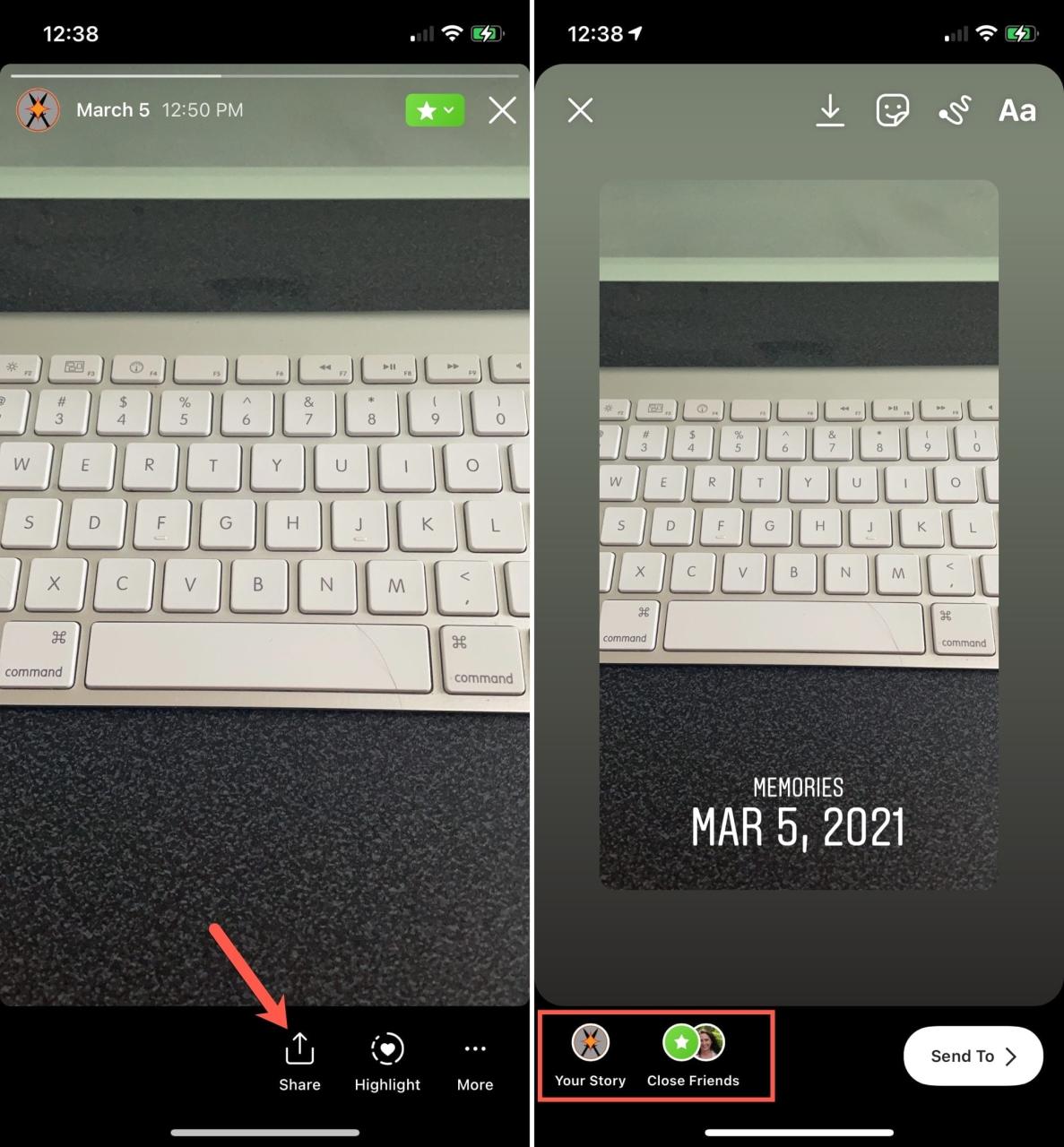
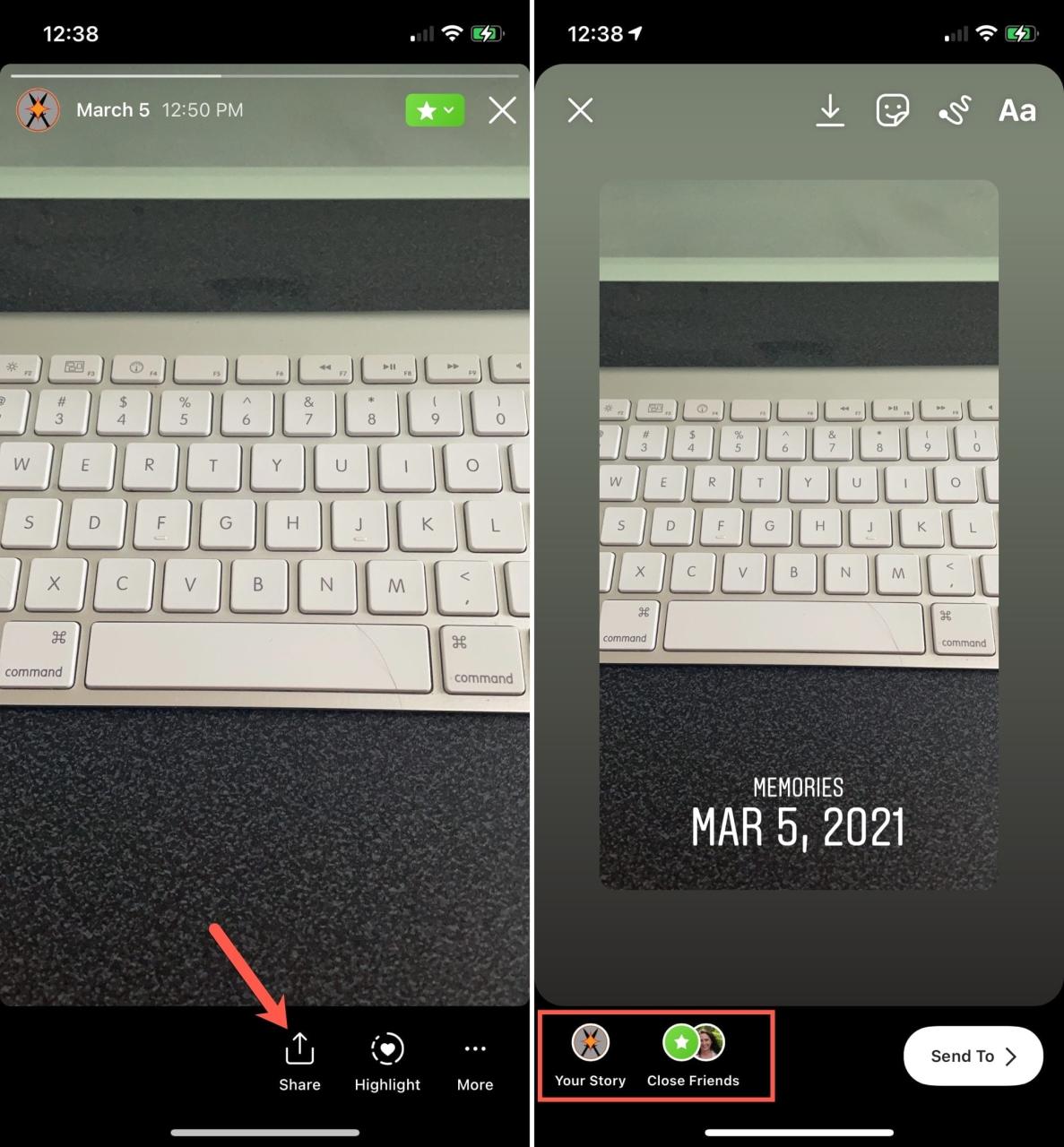
Eliminar una historia archivada
Si prefiere eliminar permanentemente una historia en el archivo, haga lo siguiente.
1) Acceda a su archivo de historias como se describe anteriormente.
2) Seleccione la historia y toque Más en la parte inferior.
3) Elija Eliminar y luego confirme tocando Eliminar nuevamente.
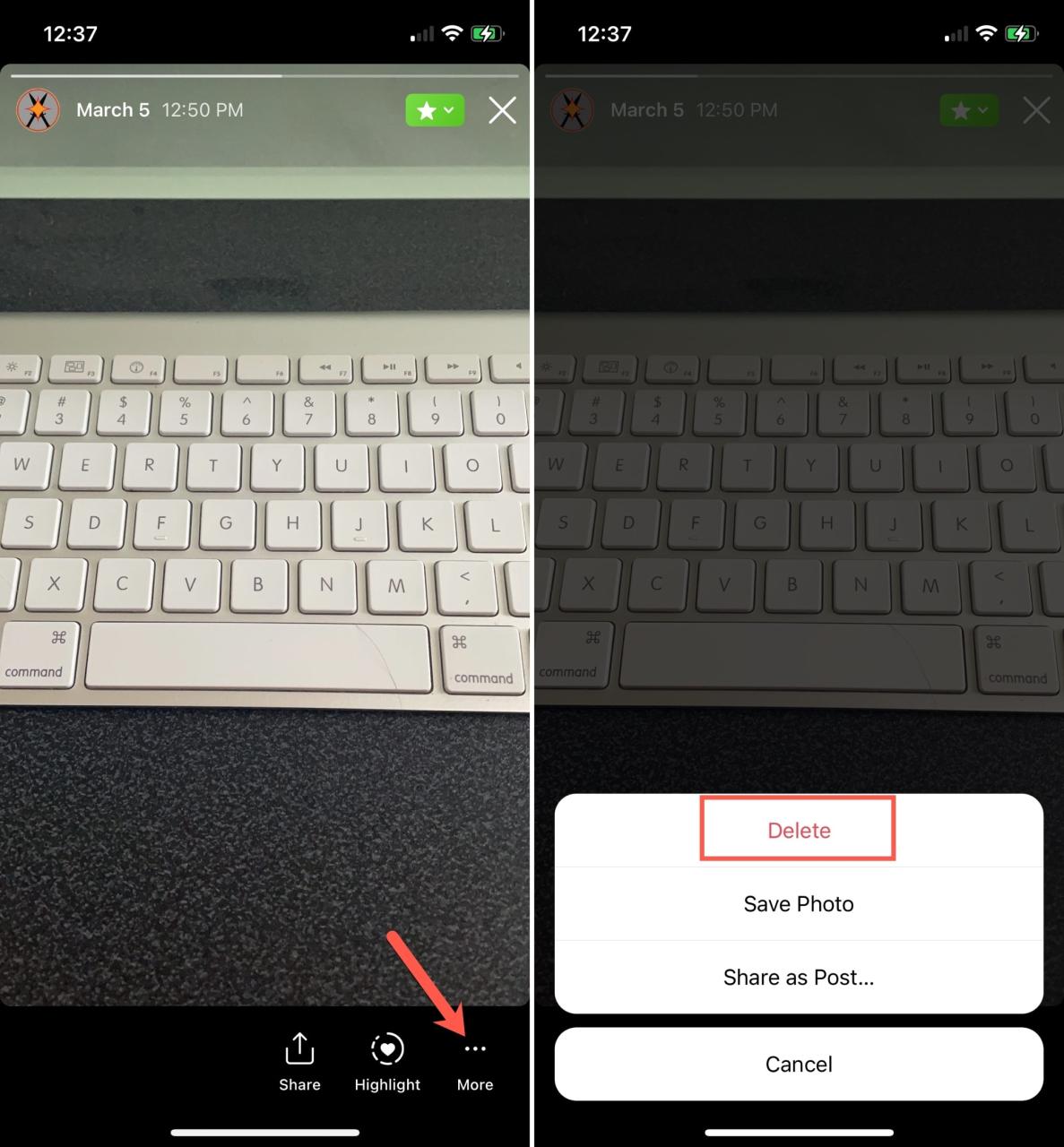
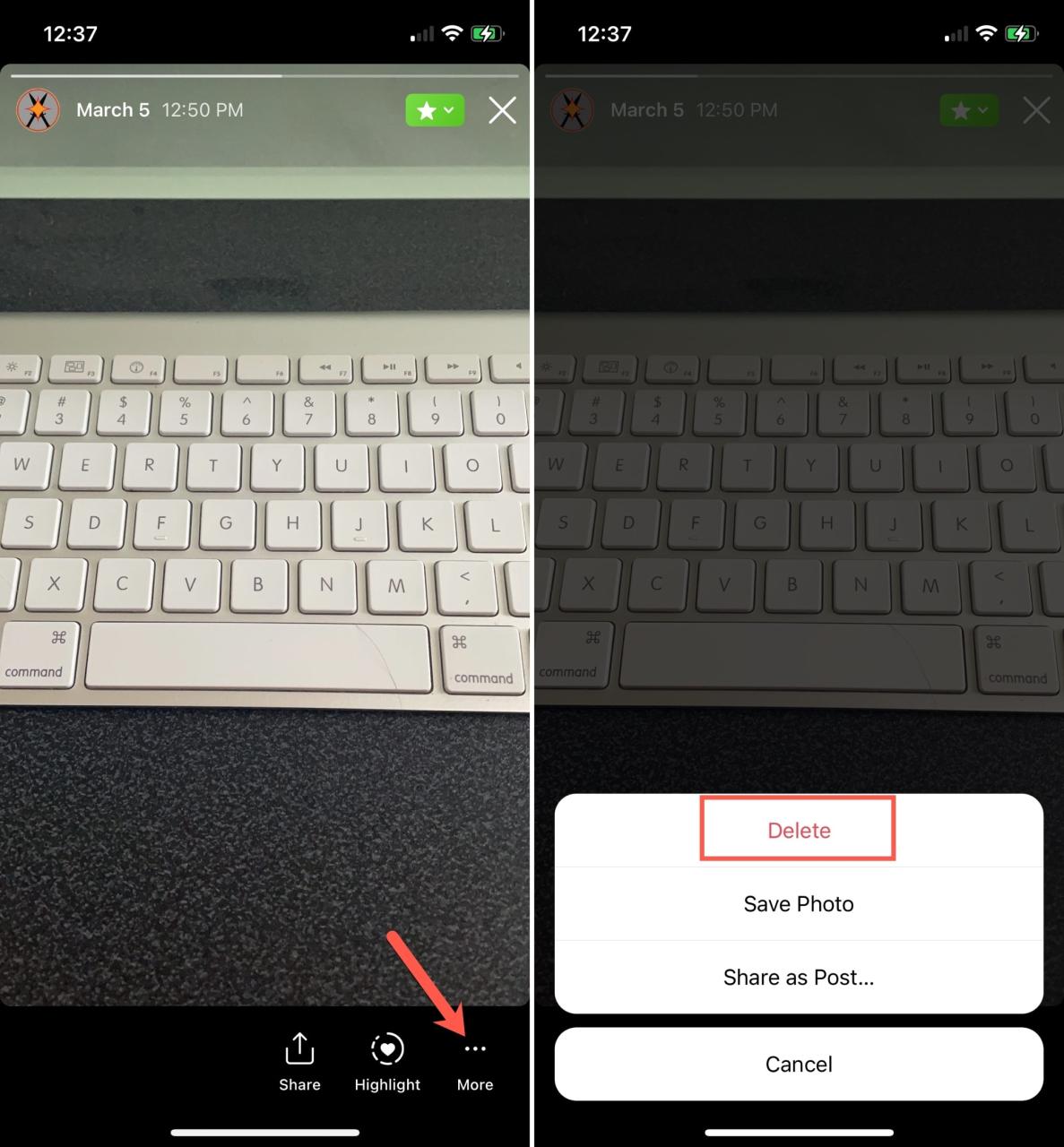
Nota importante : cuando elimina una historia archivada, se elimina de cualquier otro lugar en el que la haya compartido en Instagram, incluido Destacados.
Tu archivo de transmisiones en vivo
De manera similar a las historias, también puede mover sus transmisiones en vivo al archivo automáticamente. Siga estos pasos para habilitar la configuración.
1) Vaya a su perfil y toque el ícono de Menú en la parte superior derecha y elija Configuración .
2) Seleccione Privacidad y elija Historia .
3) Habilite la opción Guardar en vivo en archivo .
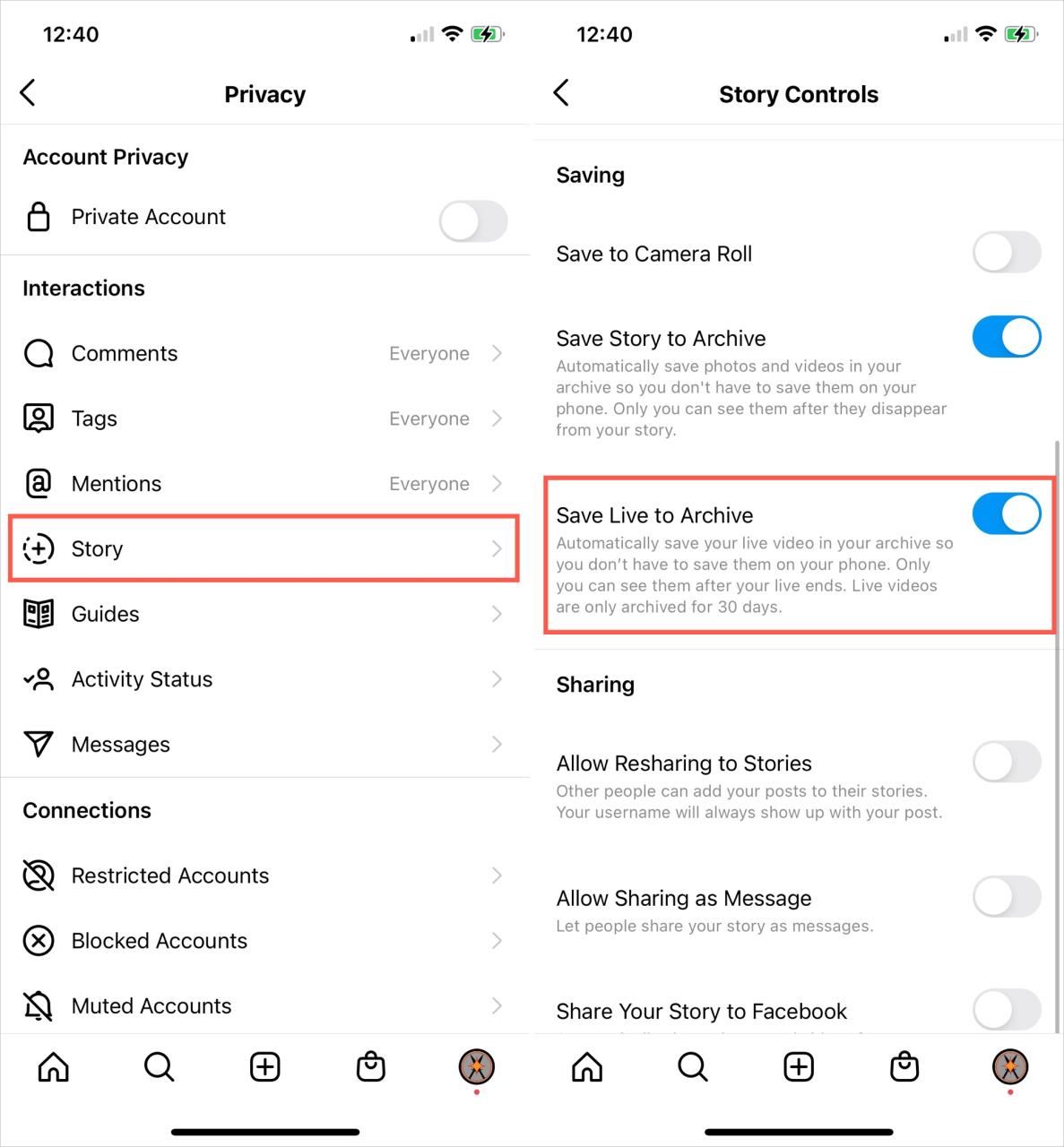
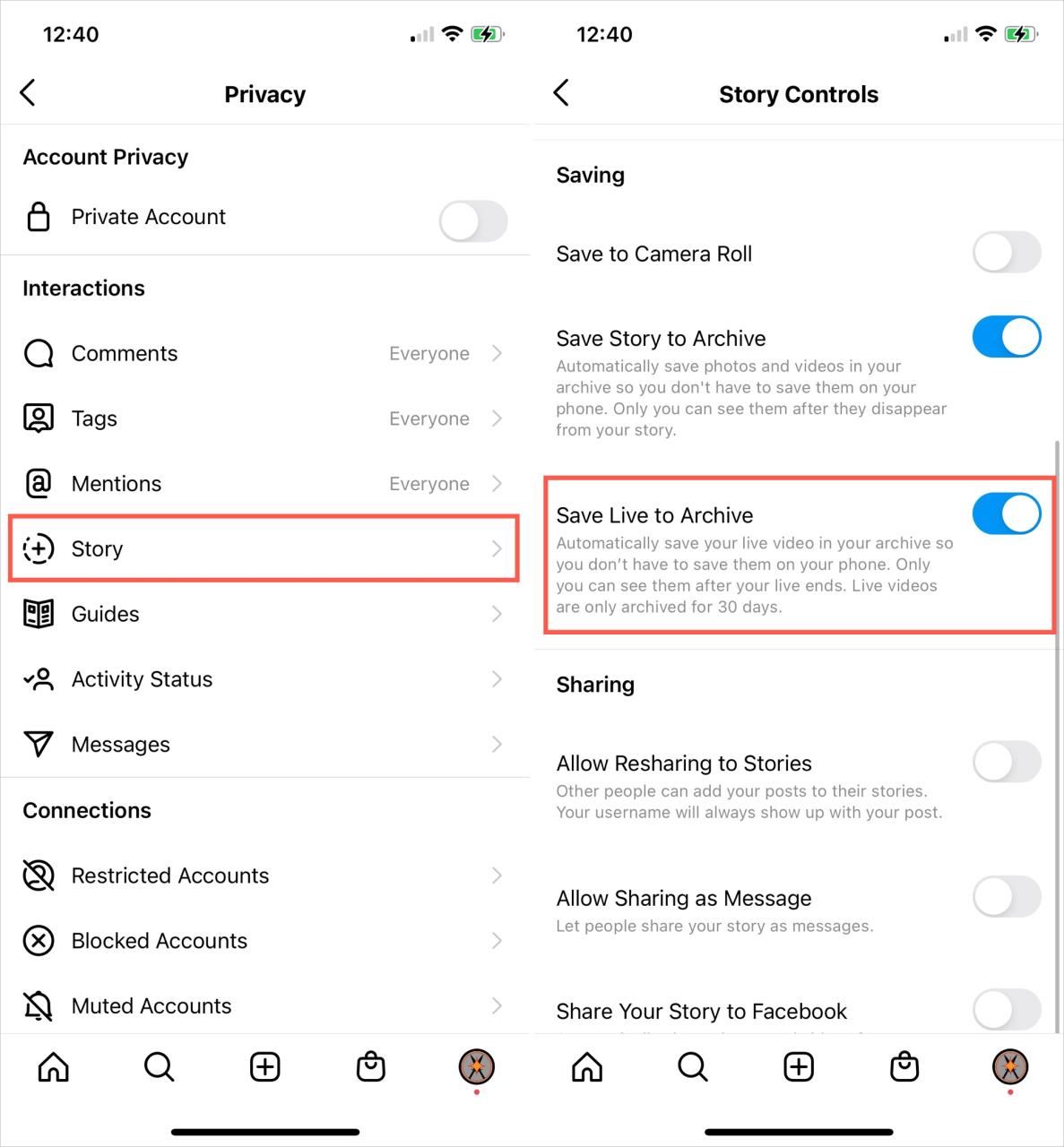
Notas importantes : no puede ver una transmisión en vivo en el archivo hasta después de que finalice. Y las transmisiones en vivo solo están disponibles en el archivo durante 30 días.
Puedes compartir una transmisión archivada en IGTV siguiendo estos pasos.
1) Acceda a su Live Archive como se describe anteriormente.
2) Seleccione la transmisión y toque Compartir en la parte inferior.
3) Siga las indicaciones posteriores para compartir la transmisión en vivo.


Eliminar una transmisión archivada
Si desea eliminar de forma permanente una transmisión en vivo en el archivo, haga lo siguiente.
1) Acceda a su Live Archive como se describe anteriormente.
2) Seleccione la transmisión y toque Eliminar en la parte inferior.
3) Confirme tocando Eliminar nuevamente.
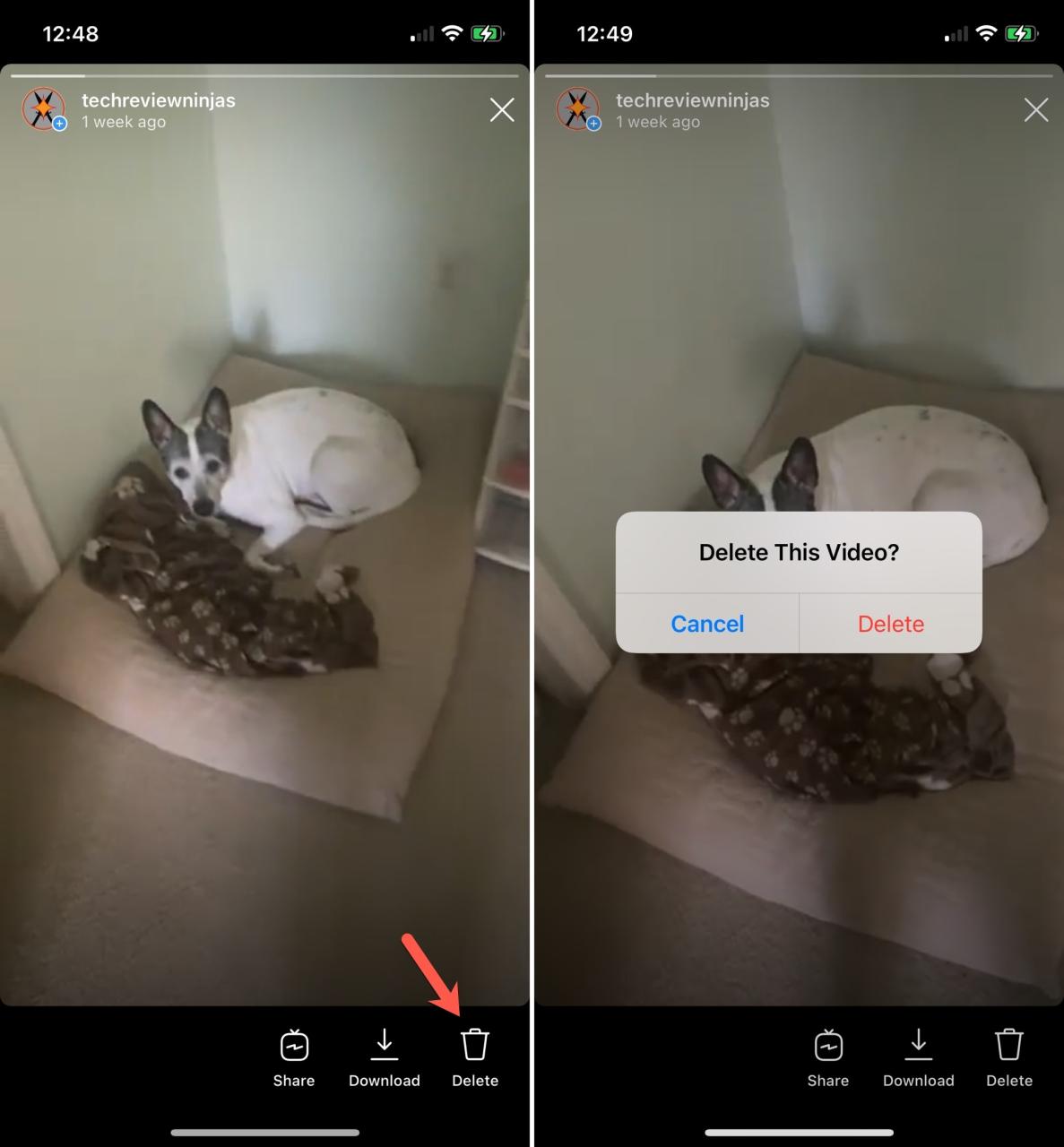
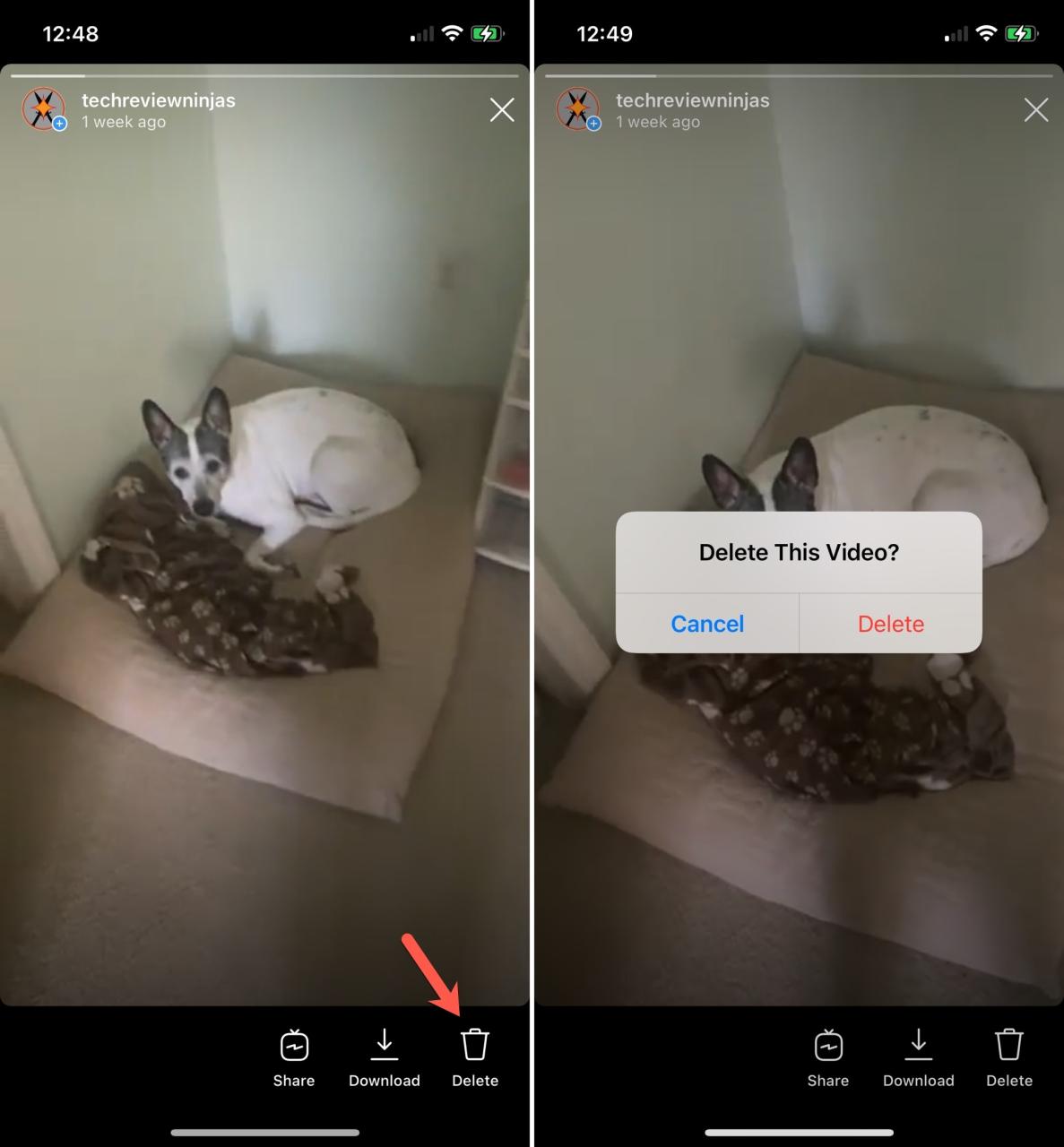
Envolviendolo
El archivo de Instagram es un lugar útil para conservar sus historias y transmisiones en vivo más antiguas, así como las publicaciones que ya no desea compartir. Y dado que puede acceder fácilmente al archivo de publicaciones, historias y transmisiones en vivo, puede volver a compartirlas o eliminarlas por completo con solo unos pocos toques.
¿Eres nuevo en el archivo de tu cuenta de Instagram y, de ser así, planeas visitarlo ahora?
Para obtener más información, echa un vistazo a cómo restaurar publicaciones e historias de Instagram eliminadas o cómo administrar tus notificaciones de Instagram .






